Ekinlikler
31 Mar 23 - 2 Nis 23
Microsoft Fabric, Power BI, SQL ve yapay zeka topluluğu tarafından yönetilen nihai etkinlik. 31 Mart - 2 Nisan 2025.
Bugün kaydolunBu tarayıcı artık desteklenmiyor.
En son özelliklerden, güvenlik güncelleştirmelerinden ve teknik destekten faydalanmak için Microsoft Edge’e yükseltin.
Süreçler ekranı, Power Automate Process Mining masaüstü uygulaması giriş sayfasıdır. Burası süreçlerinize ve görüşlerinize genel bir bakış bulabileceğiniz yerdir. Ayrıca, farklı görünümler veya süreçlerinizi analiz etmenin yollarını oluşturarak süreçlerinizde daha derine inebileceğiniz yerdir.
Power Automate Process Mining, bir masaüstü uygulaması olmasına rağmen Power Automate'e iş hesabınız üzerinden bağlanır. Göreceğiniz ilk ekran Süreçler'dir. Süreç madenciliğinde oluşturduğunuz süreçleri listeler ve bunlarla ilişkili görünümleri kutucuk olarak görüntüler.
Process Mining masaüstü uygulamasını açın ve iş hesabınızla oturum açın.
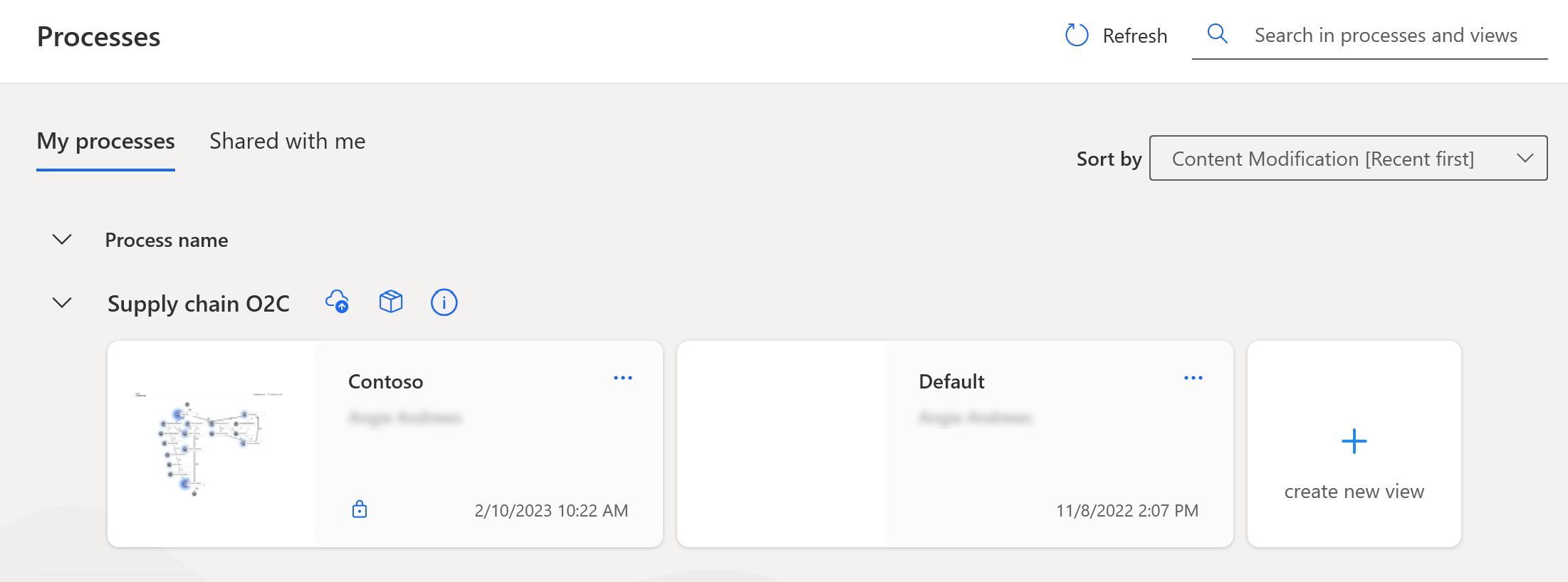
Süreç ekranı beklediğiniz süreçleri göstermiyorsa, farklı bir ortam seçmeniz gerekebilir.
Erişiminiz olan ortamların listesini açmak için başlık çubuğunda Ortamlar'ı seçin.
Bir ortam seçin veya bir ortam arayıp seçin.
Süreçlerinizi ve görünümlerinizi sizin için en uygun şekilde düzenleyebilirsiniz.
Süreçlerim>Süreç adı: Süreçleri, ilişkili görünümleri altlarında kutucuklar olarak görüntülenecek şekilde ada göre listeleyin. Görünümleri göstermek veya gizlemek için süreç adının solundaki işaret işaretini seçin. Bu görünüm, Process Mining masaüstü uygulamasını açtığınızda varsayılandır.
Benimle paylaşılanlar>Süreç adı:
Sıralama ölçütü: Görünümleri ada göre veya en son ya da en eskiye göre artan veya azalan düzende sıralamak için bu açılır menüden bir seçenek belirleyin.
Yenile: Power Automatete süreç madenciliğinden süreç listesini yenileyin. Örneğin, Power Automate süreç madenciliği portalında bir süreç oluşturursanız Süreçler ekranındaki listeyi güncelleştirmek için Yenile'yi seçin.
Süreçlerde ve görünümlerde arama: Bir süreci veya görünümü ada göre arayın.
Görünüm, tek bir süreç modelinin analizini temsil eder. Süreci analiz etmek için tüm ayarlarınızı saklar. Bir süreci çeşitli bakış açılarından analiz etmek için birden çok görünüm oluşturun. Bir görünümle kendiniz veya iş arkadaşlarınızla çalışabilirsiniz.
Process Mining masaüstü uygulamasını ilk kez açtığınızda, süreçlerinizin herhangi bir görünümünü oluşturmadıysanız her süreç için varsayılan bir görünüm görürsünüz. Varsayılan kutucuğu, ilk kez seçene kadar boştur. Bir görünümü açtıktan sonra, kutucuk aşağıdaki örnekte olduğu gibi süreç haritasının minyatür bir sürümünü görüntüler:

Görünüm kutucuğu aşağıdaki bilgileri içerir:
Görünümün adı.
Görünümün kaydetme durumu.
Görünümün en son değiştirildiği tarih ve saat.
Görünüm yalnızca size özelse bir kilit simgesi, Kilit yok ifadesi görünümün herkese açık olduğunu gösterir.
Bir görünümü açmak için kutucuğunu seçin. Görünüm süreç sürümüne güncelleştirilmezse uygulama bir uyarı görüntüler.
Bir görünümün gizliliğini silmek, yeniden adlandırmak veya değiştirmek için Süreçler veya Görünümler görünümünde, bir görünüm kutucuğunda (...) öğesini seçerek eylemler menüsünü açın.
Gizli yap veya Herkese açık yap: Herkese açık görünümü gizli veya gizli görünümü herkese açık yapın.
Yeniden adlandır: Bir görünümün adını değiştirin.
Sil: Artık ihtiyacınız olmayan bir görünümü silin.
Süreçlerim görünümünde, süreçlerinizi yönetmenize olanak tanıyan simgeler ve bir kutucuk görürsünüz.
Simgeler
Power BI'da Yayımla: Görünüm ayarlarında ve filtrelerde yapılan değişiklikleri tekrar Power BI raporunda yayımlayın. Bu, sürecin yeniden analizini tetikler.
Süreç bağlamı: Özel ölçümleri, harita hiyerarşilerini ve diğer süreç ayarlarını görüntüleyin, oluşturun ve değiştirin.
Süreç bilgileri: Süreç modeli verilerinin öznitelikleri ve yenileme geçmişi hakkında bilgi görüntüleyin.
Kutucuk
Ekinlikler
31 Mar 23 - 2 Nis 23
Microsoft Fabric, Power BI, SQL ve yapay zeka topluluğu tarafından yönetilen nihai etkinlik. 31 Mart - 2 Nisan 2025.
Bugün kaydolunEğitim
Modül
Get started with the Power Automate Process Mining desktop app - Training
Learn how to get started with the Power Automate Process Mining desktop app.
Sertifikasyon
Microsoft Certified: Power Automate RPA Developer Associate - Certifications
Demonstrate how to improve and automate workflows with Microsoft Power Automate RPA developer.